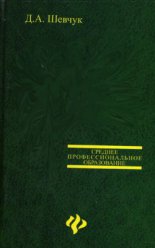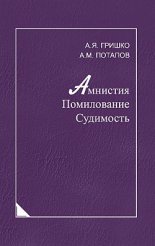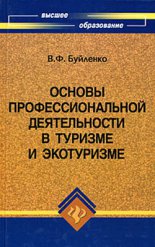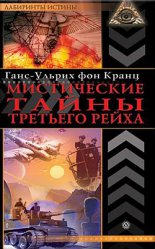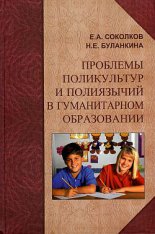Запись CD и DVD. Профессиональный подход Бахур Виктор

– Механизм загрузки компакт-дисков – tray (лоток).
– Поддерживает форматы: CD-DA, CD Extra, CD-ROM (Mode1), CD-ROM XA (Mode 2 Form 1 & 2), CD-I (Mode 2 Form 1 & 2), CD-I Ready, CD Bridge, Photo CD (single и multisession), Video CD.
– Размер буфера – 0,25 Мбайт.
– Поддерживаемые размеры дисков – 8 и 12 см в диаметре.
– Время наработки на отказ – 100 тыс. часов.
– Размеры – 14,6 х 4,1 х 20,3 см.
• Benq CB523B комбопривод.
– Интерфейс – E-IDE (ATAPI).
– Механизм загрузки компакт-дисков – tray (лоток).
– Скорость чтения CD/CD-R – до 7800 Кбайт/с (52x max CAV).
– Скорость чтения DVD – до 2100 Кбайт/с (16x max CAV).
– Скорость записи CD-R – до 7800 Кбайт/с (52x max P-CAV).
– Скорость записи CD-RW – до 4800 Кбайт/с (32x max P-CAV).
– Поддерживает форматы: CD-I, CD-ROM, Audio CD, Video CD, CD-R, CD-RW, Photo CD, Karaoke CD, Text CD, Enhanced CD, Bootable CD, Data CD, DVD-ROM, DVD-R, DVD-RW, DVD+R DVD+RW.
– Форматы записи – TAO (Track at Once), DAO (Dick at Once), SAO (Session at Once), Multi-Session, Packet Writing, UDF.
– Время доступа к данным CD —120 миллисекунд, DVD – 140 миллисекунд.
– Размер буфера данных – 2048 Кбайт, используется технология предотвращения ошибки опустошения буфера Seamless Link.
– Поддерживаемые размеры дисков – 8 и 12 см в диаметре.
– Способ установки – вертикальный и горизонтальный.
– Время наработки на отказ – 125 тыс. часов.
– Размеры – 146 х 42 х 198 см.
• Writemaster TS-H552.
– Интерфейс – IDE (ATAPI).
– Механизм загрузки компакт-дисков – tray (лоток).
– Скорость чтения CD/CD-R – 48x max.
– Скорость чтения CD-RW – 32x max.
– Скорость чтения DVD —16x max.
– Скорость чтения DVD-R, DVD+R DVD-RW, CD-RW, DVD+R DL – 16x max.
– Скорость записи CD-R – 40x max.
– Скорость записи CD-RW – 32x max.
– Скорость записи DVD+RW – 4x max.
– Скорость записи DVD-RW – 4x max
– Скорость записи DVD+R – 16x max.
– Скорость записи DVD-R – 12x max.
– Скорость записи DVD+R DL – 2,4x max.
– Поддерживает форматы для CD – CD-ROM, CD-ROM XA, CD-DA, Video CD, Photo CD, Text CD, CD-R, CD-RW.
– Поддерживает форматы для DVD – DVD-ROM (Single/dual layer), Video DVD, DVD-ROM, DVD-R, DVD-RW, DVD+R, DVD+R DL, DVD+RW.
– Время доступа к данным: CD – 110 миллисекунд, DVD – 130 миллисекунд.
– Размер буфера данных – 2 Мбайт.
– Поддерживаемые размеры дисков – 8 и 12 см в диаметре.
– Размеры – 148,2 х 42 х 184 мм.
• NEC ND-3520A
– Интерфейс – IDE (ATAPI, UDMA/33).
– Механизм загрузки компакт-дисков – tray (лоток).
– Скорость чтения CD/CD-R – 48x max.
– Скорость чтения DVD – 16x max.
– Скорость записи CD-R – 24x max.
– Скорость записи CD-RW – 6x max.
– Скорость записи DVD+RW – 8x max.
– Скорость записи DVD+R/DVD-R – 16x max.
– Скорость записи DVD+R/-R DL – 4x max.
– Поддерживает форматы для CD – CD-DA, CD-ROM, CD-ROM/XA, Photo CD, Video CD, CD Extra, Text CD, Bridge CD.
– Поддерживает форматы для DVD – DVD single/dual layer, DVD-R/+R, DVD-RW/+RW, DVD+R9/-R9.
– Форматы записи – TAO with Zero gap, DAO (Dick at Once), SAO (Session at Once), Multi-Session, Fixed and Variable Packet.
– Время доступа к данным: CD – 120 миллисекунд, DVD – 140 миллисекунд.
– Размер буфера данных – 2 Мбайт.
– Поддерживаемые размеры дисков – 8 и 12 см в диаметре.
– Размеры – 148 х 42 х 190 мм.
• ASUS CRW-5232AS-U. Внешний привод компакт-дисков.
– Интерфейс – USB 2.0 (USB 1.1).
– Механизм загрузки компакт-дисков – tray (лоток).
– Скорость чтения CD-ROM – до 7800 Кбайт/с (52x max CAV).
– Скорость записи CD-R – до 7800 Кбайт/с (52x max P-CAV).
– Скорость записи CD-RW – до 4800 Кбайт/с (32x max P-CAV).
– Скорость оцифровки звуковых дорожек – 52x max.
– Поддерживает форматы: Audio CD, CD-ROM, CD-ROM/XA, Photo CD, CD Extra, Video CD, Text CD, Karaoke CD, I-Trax.
– Размер буфера данных – 2 Мбайт.
– Поддерживаемые размеры дисков – 8 и 12 см в диаметре.
– Способ установки – вертикальный и горизонтальный.
– Размеры – 156 х 50 х 226 мм.
Параметры приводов компакт-дисков
Рассмотрим параметры, влияющие на качество работы привода компакт-дисков.
• Скоростная формула для CD. Изначально компакт-диски разрабатывались для записи и хранения музыки, и скорость считывания данных составляла 153 600 байт/с. С появлением приводов компакт-дисков, предназначенных для компьютерных данных, скорость увеличилась, но по-прежнему осталась кратной 153 600 байт/с. В дальнейшем скорость считывания информации с дисков увеличивалась, но при этом так и оставалась кратной этой начальной величине. Исходя из этого можно вычислить скорости, присущие современным приводам: если ваш привод имеет скорость считывания 52х, то, умножив 52 на 153 600 байт/с, мы получим 7987200 байт/с. Если скорость записи вашего привода 24х, то это соответственно 24 х 52 = 3 686 400 байт/с.
Примечание.
Часто для простоты расчетов за скорость первого привода компакт-диска принимают 150 Кбайт/с, а не 153 600 байт/с.
Аналогичным способом попробуем вычислить скорость считывания данных для приводов DVD. За первую скорость в этом случае следует взять девять скоростей CD. Следовательно, 153 600 х 9 = 1 382 400 байт/с, или, округленно, 1385 Кбайт/с. Соответственно скорость считывания данных для DVD 16x равна 16x1382 400 = 22 118 400 байт/с. С помощью этих несложных математических вычислений можно высчитать поток данных при любой скорости.
• Механизм загрузки компакт-дисков может быть нескольких видов.
– Tray – лоток. Выдвижной механизм загрузки компакт-дисков.
– Caddy – помощник. Сначала вставляется диск в специальную коробку, а затем эта коробка вставляется в приемное устройство привода. Такой механизм загрузки компакт-дисков более надежен, но менее удобен.
– Slot-in – можно приблизительно перевести как «входная щель». Диск непосредственно вставляется в щель привода. Загрузка компакт-диска таким способом напоминает загрузку обычной дискеты.
• Размер буфера.
Во время записи данные всех видов должны непрерывно поступать на записывающее устройство, в случае прерывания этого процесса заготовка будет испорчена. Для обеспечения безошибочной работы все современные приводы имеют специальный набор микросхем, куда заранее помещается информация, предназначенная для записи. Это и есть буфер. Существует три типа буферов.
– Статический буфер – сохраняет в памяти всю информацию, поступающую в привод компакт-диска.
– Динамический буфер – увеличивает скорость передачи фрагментированных данных и небольших по размеру файлов.
– Буфер с опережающим чтением – данные заранее заносятся в буфер и передаются на записывающее устройство по мере необходимости. Компьютер как бы предугадывает, какой файл будет необходим для записи.
Чем больше размер буфера, тем качественнее и надежнее привод компакт-дисков.
• Время доступа к данным. Это задержка между получением команды на считывание данных и непосредственным считыванием данных. Этот параметр существенно влияет на запись сильно фрагментированных файлов, а также большого числа данных малого размера, находящихся на разных участках жесткого диска.
В паспорте привода указывается среднее время доступа к данным. На внутренних дорожках задержка будет больше, а на внешних – меньше указанной в характеристиках. Чем меньше время доступа к данным, тем быстрее работает привод компакт-дисков.
• Приводы компакт-дисков могут поддерживать следующие форматы CD.
– Audio CD, или CD-DA. Red Book (Красная книга) – формат, разработанный для записи музыкальных компакт-дисков. После записи такой диск можно прослушивать на бытовом CD-проигрывателе.
– CD-ROM. Yellow Book (Желтая книга) – формат, разработанный для записи и хранения компьютерных данных. Такие компакт-диски производятся на специальном оборудовании методом штамповки.
– Video CD – формат для записи и хранения видеоданных.
– CD-R – привод компакт-дисков может воспроизводить и записывать одноразовые диски.
– CD-RW – привод воспроизводит и записывает диски для многоразового использования.
– CD Extra – привод компакт-дисков позволяет создавать диски, способные содержать как аудиоданные, так и компьютерные.
– Photo CD – формат, разработанный фирмой Kodak. Используется для записи коллекций фотографий.
Форматы DVD, с которыми могут работать приводы компакт-дисков, следующие.
– DVD-ROM – диск, записанный промышленным способом методом штамповки.
– DVD-R – DVD-Recordable – однократно записываемый диск, от фабричного DVD-ROM отличается наличием специального пигментного слоя между прозрачной подложкой и отражающей поверхностью. Отверстия (питы) в таком слое не штампуются, а выжигаются лазерным лучом повышенной мощности.
– DVD+R – аналогичен формату DVD-R. Форматы DVD+R и DVD-R схожи между собой, их технические характеристики одинаковы. Отличие этих форматов только в том, что в качестве красителей для них используются разные органические вещества. Наличие таких схожих форматов вызвано конкуренцией среди фирм-производителей.
– DVD-RW – перезаписываемые диски. Формат разработан фирмой Pioneer.
– DVD+RW – аналог формата DVD-RW. Разработан компаниями Sony и Philips.
• Время наработки на отказ. Это промежуток, в течение которого ваш привод компакт-дисков должен бесперебойно работать согласно стандарту MTBF. По истечении данного времени детали привода выработают свой ресурс, и фирма-производитель не может дать гарантии, что изделие будет и дальше работать правильно и качественно. Чем больше времени сможет проработать привод компакт-дисков, тем лучше, он не может работать бесконечно.
Главными врагами качественной работы приводов являются вибрация и нагрев. После штамповки профиль диска обычно представляет собой кривую линию с двумя характерными изгибами, и только центральная часть соответствует норме. Этого недостатка не лишены даже очень дорогие диски. Чтобы продлить срок службы привода компакт-дисков, необходимо правильно его эксплуатировать.
– Старайтесь не создавать большое количество копий компакт-дисков подряд. Бытовые записывающие приводы сильно нагреваются во время записи, что может привести к преждевременному износу механизма. Рекомендуется делать максимум две-три копии подряд, затем приводу необходимо дать отдохнуть полчаса, после чего можно сделать еще две-три копии, и т. д. Во время перерыва лучше отключать компьютер от сети.
– Не используйте сильно деформированные или поцарапанные компакт-диски. Помните: стоимость привода компакт-дисков значительно больше стоимости диска.
– При сильном загрязнении привода компакт-дисков сам привод может царапать диски. Царапины в таком случае расположены по окружности.
Чтобы предотвратить сильное загрязнение приводов, необходимо использовать программу PMC Clean.
Купите в магазине компакт-диск для чистки привода. На рабочей стороне такого диска расположена небольшая щеточка. Нанесите на щеточку одну каплю специальной жидкости, входящей в комплект, вставьте компакт-диск в привод. Выполните команду Пуск Мой компьютер. Двойным щелчком мышью на значке привода откройте содержимое чистящего диска. Найдите значок запуска программы PMC Clean и запустите ее двойным щелчком. Выберите язык, на котором будут отображаться команды. В появившемся окне нажмите кнопку START, после чего заиграет музыка и начнется чистка привода (рис. 1.9). По завершении чистки нажатием кнопки TEST следует запустить программу тестирования. Ознакомившись с результатами, можно выйти из программы чистки привода, нажав кнопку END.
Второй способ работы с PMC Clean состоит в инсталляции программы на жесткий диск и запуске ее с помощью ярлыка, который можно поместить на Рабочий стол. Как вы понимаете, чистящий диск все равно придется вставить в привод. После установки программы можно настроить ее автоматический запуск. При этом, например, через неделю после чистки привода на экране вашего компьютера после загрузки операционной системы появится окно с напоминанием о необходимости произвести профилактические работы.
Рис. 1.9. Чистка привода компакт-дисков.
Внимание!
Запускать программу для чистки привода компакт-дисков следует только по мере необходимости. Излишнее усердие в этом случае может только повредить.
Еще один способ продлить срок службы привода компакт-дисков заключается в установке программ, позволяющих создавать виртуальные приводы компакт-дисков и виртуальные компакт-диски.
Глава 2
Эмуляция CD/DVD-приводов
• Программа Alcohol 120 %.
• Настройка программы.
• Поиск образов и Диспетчер CD/DVD.
• Запись CD/DVD из образов.
• Эмуляция и запись.
• Копирование дисков в программе Alcohol 120 %.
• Стирание информации с CD/DVD.
Виртуальный привод компакт-дисков – это виртуальное устройство, распознаваемое операционной системой как аппаратное. С помощью специальных программ, называемых эмуляторами, на жестком диске компьютера создаются виртуальные приводы компакт-дисков и виртуальные компакт-диски, которыми можно пользоваться, как реальными: слушать музыку, смотреть фильмы, играть. Принцип работы с виртуальным приводом компакт-дисков аналогичен принципу работы с реально существующим CD/DVD-приводом.
Виртуальный компакт-диск – это файл-образ, созданный программой эмуляции на жестком диске пользователя и являющийся точной копией оригинального диска. Различные программы создают файлы-образы с различным расширением.
Работая с виртуальными устройствами, можно предотвратить износ реально существующего привода компакт-дисков, а также самих дисков. Кроме того, скорость считывания информации с жесткого диска в десятки раз больше скорости считывания информации с CD/DVD-привода.
Например, большинство современных приводов компакт-дисков поддерживают скорость 52x (7800 Кбайт/с) для CD и 16x (2100 Кбайт/с) для DVD. При этом необходимо понимать, что с максимальной скоростью данные считываются только с новых компакт-дисков. Если же на носителе информации имеется грязь, пыль или царапины, то считывание данных будет проходить медленнее. Программа Alcohol 120 % способна создавать виртуальные приводы компакт-дисков, имеющие скорость 200x (30 000 Кбайт/с). При этом, однако, следует учитывать, что скорость виртуального привода не может превышать скорость вашего жесткого диска. Несомненное преимущество виртуальных дисков по сравнению с реальными в том, что они не могут иметь ни царапин, ни пыли, а значит, всегда работают с максимальной скоростью.
Достаточная скорость для нормальной работы большинства компакт-дисков – 35x для CD и 12x для DVD. Обработка данных виртуальными устройствами происходит быстрее, и это помогает решить проблемы, связанные со скоростью работы привода: например, в некоторых случаях можно избежать «притормаживания» игры, «завиртуалив» ее.
В настоящее время различными фирмами разработано множество программ для эмуляции, каждая из которых имеет свои достоинства и недостатки. Одни программы позволяют создать до 70 виртуальных приводов компакт-дисков, другие прекрасно копируют компакт-диски, на которых установлена защита от копирования, третьи могут работать с файлами-образами, созданными в других программах, четвертые создают файл-образ, по размеру вдвое меньше оригинального диска, что существенно экономит место на винчестере.
Программа Alcohol 120%
Программа Alcohol была разработана тайваньской компанией Alcohol Soft. Эта программа позволяет копировать, записывать и эмулировать CD и DVD, на которых установлена защита от копирования, хотя, к сожалению, и не способна определять тип этой защиты.
Для эмуляции компакт-дисков применяется технология RMPS (Recordable Media Physical Signature), разработанная компанией Alcohol Soft. Эта технология позволяет копировать образ диска на винчестер и записывать его на другой компакт-диск даже при наличии на исходном диске защиты от копирования.
Программа Alcohol выпускается в двух вариантах.
• Alcohol 120 % – полная версия.
• Alcohol 52 % – в этом варианте отсутствуют четыре функции:
– запись файлов-образов на CD/DVD;
– копирование файлов-образов на CD/DVD;
– стирание данных с компакт-дисков RW;
– редактирование файлов-образов.
Четыре функции, имеющиеся только в полной версии программы, могут быть реализованы только при наличии записывающего CD/DVD-привода. Если же ваш привод не записывающий, установка этой версии не даст никаких преимуществ, поэтому в таком случае лучше проинсталлировать Alcohol 52 %, сэкономив место на жестком диске. В данной главе будет рассмотрено, как правильно работать с программой Alcohol 120 %. Пользователи Alcohol 52 % могут просто пропустить рекомендации по настройке отсутствующих в этой версии параметров.
Системные требования для установки программы Alcohol следующие:
• операционная система – Windows 95/98/Mе/NT/2000/XP/2003;
• оперативная память для Alcohol 52 % – 32 Мбайт и более;
• оперативная память для Alcohol 120 % – 128 Мбайт и более;
• объем жесткого диска – 10 Гбайт и более.
Установка Alcohol – стандартная процедура, проходящая на русском языке. Интерфейс пользователя может быть представлен на 28 языках, включая русский.
Последняя версия Alcohol 120 % (v1.9.2.1705) устанавливается сразу с русскоязычным интерфейсом. Для изменения языка интерфейса других версий после установки программы необходимо щелкнуть мышью на значке Alcohol 120 %. Откроется англоязычное окно, представленное на рис. 2.1. Выполните команду View Language (Вид Язык) и из контекстного меню выберите Russian (Русский). Интерфейс станет русскоязычным, перезагрузки компьютера и перезапуска программы при этом не требуется.
Рассмотрим процесс эмуляции компакт-диска с помощью программы Alcohol.
1. Запустите программу Alcohol.
2. Вставьте диск, файл-образ которого вы хотите создать, в привод компакт-дисков. Если на компьютере включена функция автозагрузки компакт-диска, на экране появится окно запуска диска, которое в данном случае следует просто закрыть.
Рис. 2.1. Окно программы Alcohol 120 %.
3. В основном окне программы Alcohol (см. рис. 2.1) щелкните на пункте Создание образов. Откроется Мастер создания образов (рис. 2.2).
Рис. 2.2. Мастер создания образов.
4. Раскрыв список CD/DVD-дисковод, выберите привод компакт-дисков, с которого будет происходить копирование диска. Если привод у вас один, то он будет выбран по умолчанию.
5. Из списка Скорость чтения выберите скорость, с которой будет считываться информация с компакт-диска и запись этой информации на винчестер.
Внимание!
Установив максимальную скорость, вы сократите время, затрачиваемое программой на запись виртуального компакт-диска. Однако следует помнить, что при больших скоростях записи вследствие вибраций оригинальный компакт-диск может царапаться. Как правило, это случается с новыми и очень качественными дисками, так как, работая с ними, приводы автоматически не снижают скорость. В появлении царапин в таких случаях виновата не программа, а привод.
Если исходный компакт-диск защищен от копирования, максимальной скорости также следует избегать.
6. В раскрывающемся списке Тип данных выберите нужный пункт в зависимости от типа компакт-диска, файл-образ которого вы хотите создать.
Программа самостоятельно произведет необходимые настройки для создания файла-образа диска указанного вами типа. Однако при желании эти настройки можно изменить.
• Пропуск ошибок чтения. Если компакт-диск поцарапан или на его рабочей поверхности находятся частицы пыли, это может привести к ошибкам при считывании информации. Поэтому рекомендуется всегда устанавливать флажок Пропуск ошибок чтения.
• Быстрый пропуск ошибочных блоков (не для любого дисковода). Если привод компакт-дисков не поддерживает данную функцию, вы не сможете снять или установить этот флажок. Цвет надписи в таком случае будет светлым. Кроме того, этот параметр может быть доступен или недоступен в зависимости от выбранного вами ранее типа диска, предназначенного для эмулирования.
• Улучшенное сканирование секторов (A.S.S.) Фактор (100). Установка этого флажка повысит скорость записи. В зависимости от выбранного типа диска, предназначенного для эмулирования, управление данным параметром также может быть доступным или недоступным.
• Чтение субканальных данных с текущего диска. Этот параметр предназначен для компакт-дисков специальных форматов, имеющих данные, загруженные в подканал диска. Так же, как и в предыдущих параметрах, установка этого флажка может быть доступной или недоступной в зависимости от выбранного типа эмулируемого диска.
• Измерение позиционирования данных (Точность обычная). Для предотвращения копирования на некоторых компакт-дисках установлены новые системы защиты. Если известно, какая именно система защиты установлена на диске, файл-образ которого необходимо создать, в группе Тип данных следует выбрать нужный вариант. Это может быть SecuROM 4.8x, StarForce 1/2/3, VOB ProtectCD V5 или CD-COPS. Высокое качество копирования можно получить, установив минимальную или не очень большую скорость в группе Скорость чтения.
Примечание.
Если неизвестно, какая система защиты установлена на компакт-диске, воспользуйтесь утилитой ClonyXXL.
Если вы не очень опытный пользователь, то менять какие-либо настройки, описанные в пунктах 1–5, не стоит: программа Alcohol по умолчанию неплохо справляется с поставленными задачами, достаточно только выбрать правильный вариант из списка Тип данных.
7. После того как будут произведены необходимые настройки в окне Мастер создания образов, нажмите кнопку Далее. Мастер попросит вас указать папку назначения (рис. 2.3).
Рис. 2.3. Укажите папку назначения.
8. Выберите папку для хранения созданных файлов-образов и при необходимости измените имя образа. Если свободного места на жестком диске недостаточно, с помощью данного окна можно удалить ненужные файлы, не выходя из программы Alcohol 120 %.
9. Во время инсталляции программа Alcohol 120 % создает папку для хранения файлов-образов. Дополнительную папку нужно создавать в следующих случаях:
• если к компьютеру имеют доступ много пользователей и каждый хочет хранить свои программы в отдельной папке;
• если создано много файлов-образов и есть необходимость их как-то систематизировать;
• если часть файлов-образов предназначена для копирования, а часть – для записи на компакт-диск.
Если вы решили создать новую папку, нажмите кнопку Новая папка. Откроется окно Добавить новую папку, в котором можно присвоить имя своей новой папке. Нажмите OK. Папка, только что созданная вами, будет находиться в папке, созданной программой Alcohol 120 %.
Если вы собираетесь создавать большое количество виртуальных дисков, предложенное программой имя файла-образа следует изменить, чтобы впоследствии не запутаться в информации.
10. После внесения необходимых изменений щелкните мышью на кнопке Старт. Программа предложит подтвердить или изменить скорость записи (рис. 2.4). При необходимости внесите коррективы и подтвердите свой выбор, нажав OK.
Рис. 2.4. Скорость записи.
Начнется процесс создания, а потом записи файла-образа на жесткий диск. За действиями компьютера можно наблюдать в окне Создание файла-образа (рис. 2.5).
11. По окончании записи привод автоматически выдвинет лоток с диском. Эмуляция завершена, можно забрать компакт-диск.
Если в процессе записи снять флажок Закрыть это окно по окончании операции, установленный по умолчанию, то после завершения записи окно создания файла-образа не исчезнет и появятся две дополнительные кнопки – Отчет и Производительность, которые будут расположены на одной линии с кнопками Готово и Отмена.
Щелкнув мышью на кнопке Отчет, вы сможете просмотреть информацию о процессе эмуляции, а при необходимости и сохранить эту информацию.
Рис. 2.5. Создание файла-образа.
Щелкнув на кнопке Производительность, можно узнать уровень загрузки компьютера в процессе записи (рис. 2.6).
Рис. 2.6. Загрузка компьютера во время записи.
Можно также узнать, с какой фактической скоростью файл-образ записывался на жесткий диск (рис. 2.7).
Рис. 2.7. Скорость записи файла-образа на жесткий диск.
Примечание.
Привод компакт-дисков TEAC CD-W552E позволяет считывать информацию со скоростью 52x. Однако, как видно на графике, представленном на рис. 2.7, запись происходила с фактической скоростью 16x, хотя в настройках была установлена максимальная скорость. Причина этого в том, что на компакт-диске имелись царапины. График скорости записи показывает в большей степени состояние вашего компакт-диска, нежели работу всего компьютера.
Следующий этап – загрузка файла-образа в виртуальный привод компакт-дисков. Вы помните, как выглядело основное окно программы Alcohol 120 % (см. рис. 2.1). Теперь оно несколько изменилось.
В верхней части окна появился значок файла-образа, с помощью которого можно узнать, под каким именем этот файл был сохранен, где находится, объем занимаемого им пространства на жестком диске и тип файла.
Щелкните правой кнопкой мыши на значке файла-образа и из появившегося контекстного меню выберите команду Смонтировать на устройство, затем – (Е:) AXY CD/ DVD-ROM(0) (рис. 2.8). Виртуальный компакт-диск загрузится в виртуальный привод.
Рис. 2.8. Загрузка виртуального компакт-диска в виртуальный привод.
Примечание.
В данном случае виртуальный привод компакт-дисков обозначен буквой Е:, на вашем компьютере ему может быть присвоена другая буква при наличии нескольких реальных приводов или если ваш жесткий диск разделен на несколько томов.
Если программа предложит инсталлировать содержимое компакт-диска на винчестер, сделайте это. Установка содержимого виртуальных дисков с помощью виртуальных приводов ничем не отличается от инсталляции реальных компакт-дисков с помощью реально существующих приводов компакт-дисков.
Закройте окно программы Alcohol 120 % и запустите установленное приложение одним из приведенных ниже способов:
• щелчком мышью на созданном во время инсталляции ярлыке программы – работает всегда;
• двойным щелчком мышью на значке виртуального привода – работает в подавляющем большинстве случаев.